wps怎样制作表头 wps表格怎样设置表头
更新时间:2023-10-29 12:54:10作者:jiang
wps怎样制作表头,WPS表格是一种功能强大的电子表格软件,它不仅可以用于数据的输入和计算,还可以用于数据的整理和分析,在使用WPS表格的过程中,如何制作和设置表头是非常重要的一步。表头是指表格中第一行的标题行,通常用来标识各列的内容。制作一个清晰明了的表头可以方便我们对数据进行查找和理解。在WPS表格中,设置表头可以通过合并单元格、设置字体格式、添加背景色等方式来实现。通过合理设置表头,我们可以使表格更加美观、易读,并提高数据的可视化效果。在接下来的文章中,我们将详细介绍WPS表格如何制作和设置表头,帮助大家更好地运用这一功能。

如何制定表头线
方法1:插入--形状,选择“直线”自行绘制。
方法2:选中单元格,点击鼠标右键“设置单元格格式”,进入“边框”设置斜边框线。
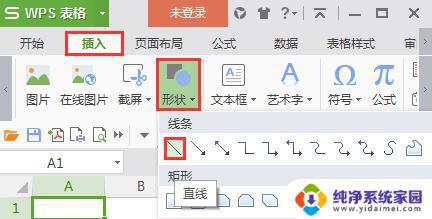
如果是想设置每页都有表头
可以在”页面布局“选项卡,单击”打印标题“,弹出对话框,单击”工作表“,在这设置”顶端标题行“即可。
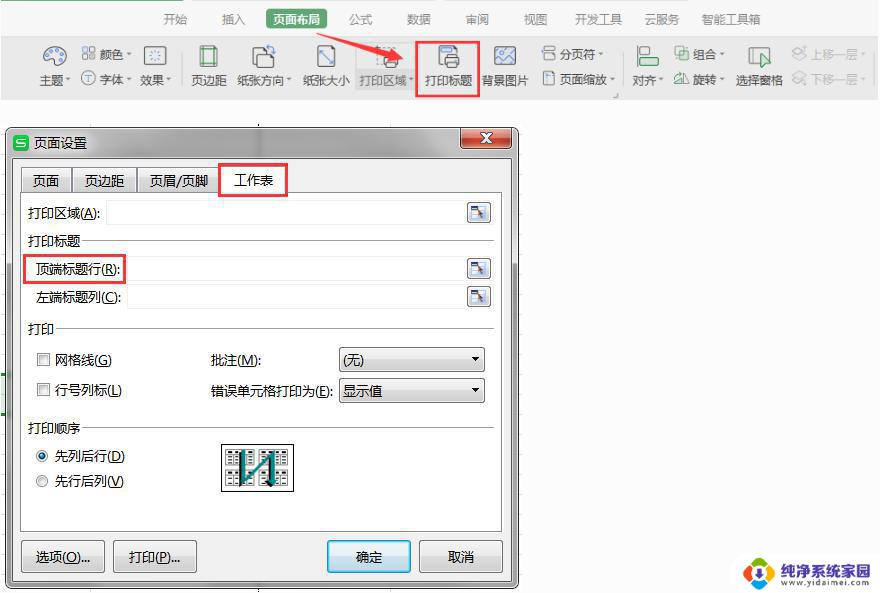
以上就是关于如何在WPS表格中制作表头的全部内容,如果您还有疑问,可以按照本文的方法进行操作,希望本文能够帮助到您。
wps怎样制作表头 wps表格怎样设置表头相关教程
- wps怎样设置word表头固定 wps word表格如何设置固定表头
- wps设置背景时怎样只设表头 wps设置表头背景颜色
- wps表格怎么插入3表头 wps表格如何插入三个表头
- wps如何寻找曾经制作的表格 wps怎样寻找过去制作的表格
- 制作表格的教程表头 Excel表头如何设置
- word绘制斜线表头怎么操作 Word怎样实现斜线表头的绘制
- wps如何制作单斜线表头 wps表格中如何制作单斜线形式的表头
- wps怎么在每一页设置一样的表头 如何在wps每一页设置一样的表头样式
- wps何绘制文档中表格的斜线表头 wps表格中如何绘制斜线表头
- 怎样在wps表格中带有表头的表格前增加空白行
- 笔记本开机按f1才能开机 电脑每次启动都要按F1怎么解决
- 电脑打印机怎么设置默认打印机 怎么在电脑上设置默认打印机
- windows取消pin登录 如何关闭Windows 10开机PIN码
- 刚刚删除的应用怎么恢复 安卓手机卸载应用后怎么恢复
- word用户名怎么改 Word用户名怎么改
- 电脑宽带错误651是怎么回事 宽带连接出现651错误怎么办